如何实时同步群晖NAS与电脑或其他NAS?
如何实现群晖NAS实时同步到您的电脑或其他NAS?一般来说,你可以尝试内置工具,但如果你想要更简单的操作或者想要实时同步其他NAS如威联通、华芸等,就需要一个非常使用的软件来帮助你实现实时同步。
同步意味着复制文件夹并保持原始结构,确定目标目录和源目录具有相同的文件。因此,它也被称为镜像备份。
与镜像备份相比,同步的数据没有压缩,可以直接使用,这对于需要异地工作或多人协作的项目尤其有用。并且为了自动同步,许多用户会添加一个计划来每天、每周等执行它。但是计划的时间点之间仍然存在差距,对数据所做的任何更改都不会立即被捕获。
在这种情况下, 实时同步就是一种很好的办法来提高效率。顾名思义,它将会实时地同步目标文件夹与源文件夹,无需创建计划任务来同步文件。以NAS为例,如果您将计算机文件实时同步到群晖NAS并不断编辑它们,任何登录NAS的人都可以看到您近期修改的数据。更不用说您还可以实时同步群晖NAS到另一个NAS。
就像计划同步一样,在设置后您无需进行任何操作。一切都将在后台智能平稳地运行。那么问题来了,该如何实现群晖实时同步?

群晖提供了多种工具来帮助您保护和共享数据,包括群晖实时同步常用的工具,称为群晖Drive套件。它允许您在集中式Synology NAS与多个客户端NAS设备或计算机之间同步文件。
如果您想要一个更全面的备份和同步解决方案,傲梅轻松备份是一个不错的选择。它不只适用于群晖NAS,也适用于其他NAS。它支大多数的Windows操作系统和各种存储设备,在简洁的界面中为您提供丰富的功能。例如,您可以轻松地将群晖实时同步到其他计算机或同步两个NAS或将NAS与其他存储同步。
群晖Drive源自Cloud Station,继承了其每一个功能并具有更好的性能。群晖还建议您使用此实用程序进行文件同步。
• 要使用群晖Drive,您需要先在主机Synology NAS和客户端Synology NAS上安装Synology Drive Server套件,然后同步应用程序Synology Drive ShareSync将自动安装在DSM上。
• 安装后,请在DSM>Drive管理控制台>团队文件夹中启用共享文件夹。然后,您可以在Drive中访问它们。
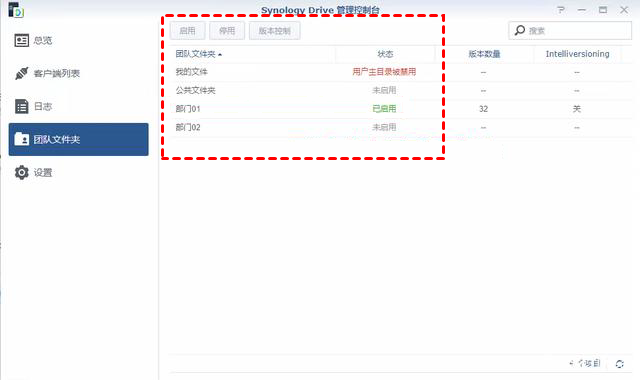
• 从Synology下载中心并输入您的产品类型和型号名称下载Synology Drive Client ,然后按照向导安装并启动它。
在主机NAS和客户端NAS上安装Synology Drive后,您可以尝试按照以下步骤将Synology NAS与多台NAS或本地电脑单向或双向实时同步。
要在多个群晖NAS设备之间实时同步数据,您的群晖NAS设备应该是主机服务器,配对的群晖NAS设备将是其客户端设备。
1. 在群晖DSM中启动Synology Drive ShareSync以建立连接。输入主机Synology NAS设备的IP地址,用户名和密码。对于域用户,请实用域名/用户名登录。
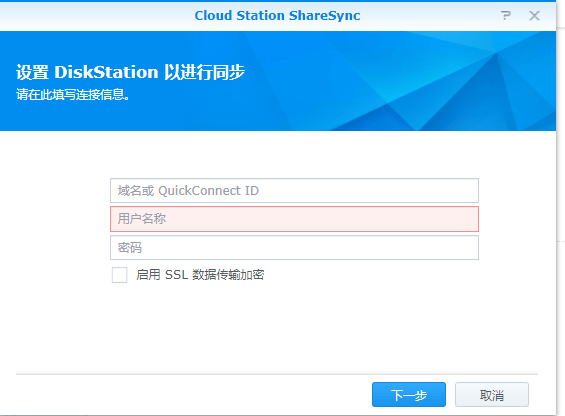
✎提示:如果您在连接到主机Synology NAS时还有其他问题,请转到此指导了解详情。
2. 选择要同步的远程和本地共享文件夹,然后应用它。

3. 完成设置后,您可以使用Synology NAS管理任务或创建更多任务。
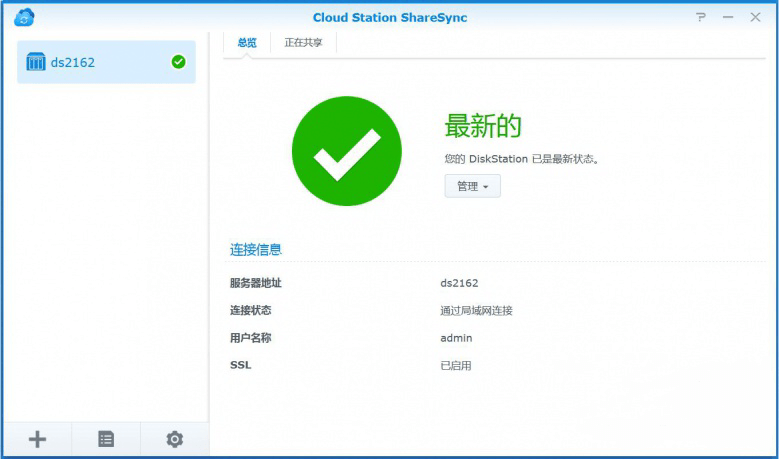
1. 从桌面启动Synology Drive Client,单机“立即开始”。
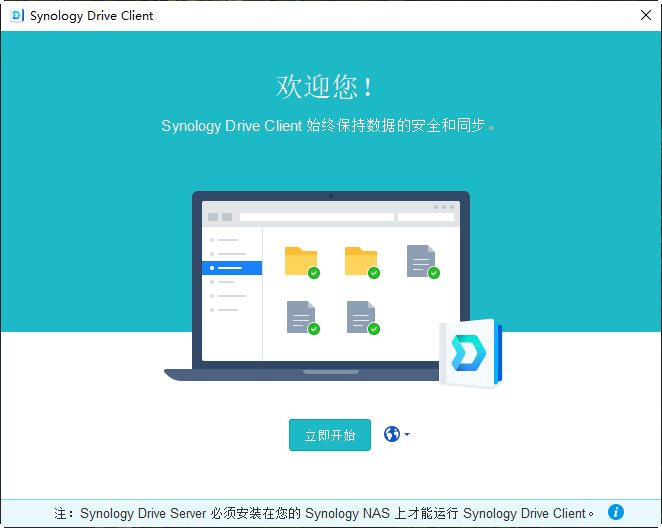
2. 连接到安装了Synology Drive Server的群晖NAS,输入用户名和密码。
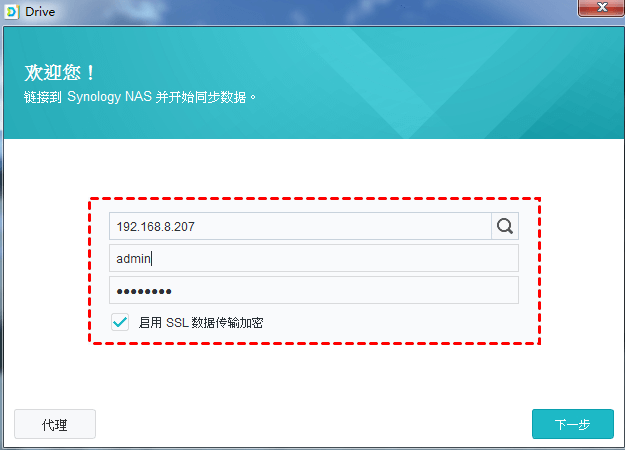
3. 单击铅笔图标来编辑选择要同步的本地和远程文件夹,并在“高级设置”中进行进一步设置。
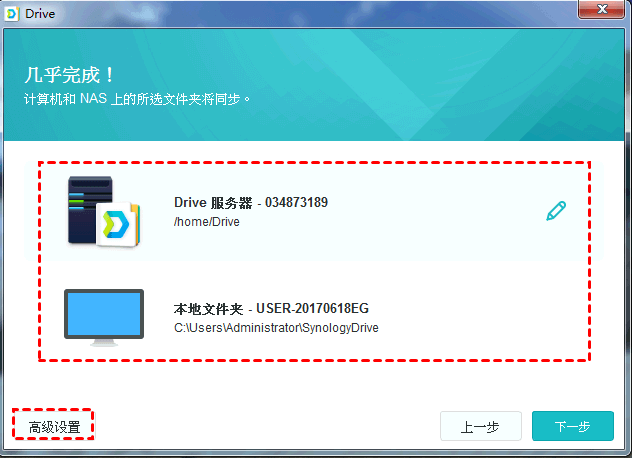
4. 选择是否要将其他人与你共享的一些文件/文件夹到本地文件夹。

5. 完成设置后,您可以在Synology Drive Client中管理备份任务或创建新任务。

如果您想实时同步任意NAS电脑或其他NAS而不只只是群晖,傲梅轻松备份是一个好的选择。它支持各种NAS、网络共享、云服务以及内部/外部硬盘驱动器。只要您运行的是Windows电脑,就可以非常轻松地安排数据同步。不过同步到NAS是傲梅轻松备份的VIP功能,你需要升级到VIP后才可以使用。傲梅轻松备份还有以下优势:
• 它包含多种同步模式,用于在这些受支持的设备之间复制文件夹,当然也包括实时同步。您还可以根据需要尝试双向同步、镜像同步。
• 此外,如果您有时想为重要文件或操作系统创建可恢复的备份,傲梅轻松备份也可以有效的帮助您。您也可以添加计划任务以自动运行增量备份,它每次只会复制更改的文件,并使您能够恢复到任何早期版本。
在群晖中,您可能需要安装多个实用程序才能获得这些功能,但傲梅轻松备份可以非常简单的为您提供了一个全方位的解决方案。
到下载中心或点击下载按钮下载傲梅轻松备份,安装后尝试一下。
下面我举个例子给大家演示一下操作。
步骤1. 运行程序,选择左侧的“同步”,然后选择“实时同步”。
★注意:傲梅轻松备份还提供更多同步模式。
• 基本同步:单向同步将文件从源文件夹同步更改到目标文件夹。
• 镜像同步:使源文件夹和目标文件夹相同。只对源文件所做的更改将在下次同步时撤销。
• 双向同步:将已更改的文件从当前文件同步到另一文件,反之亦然。
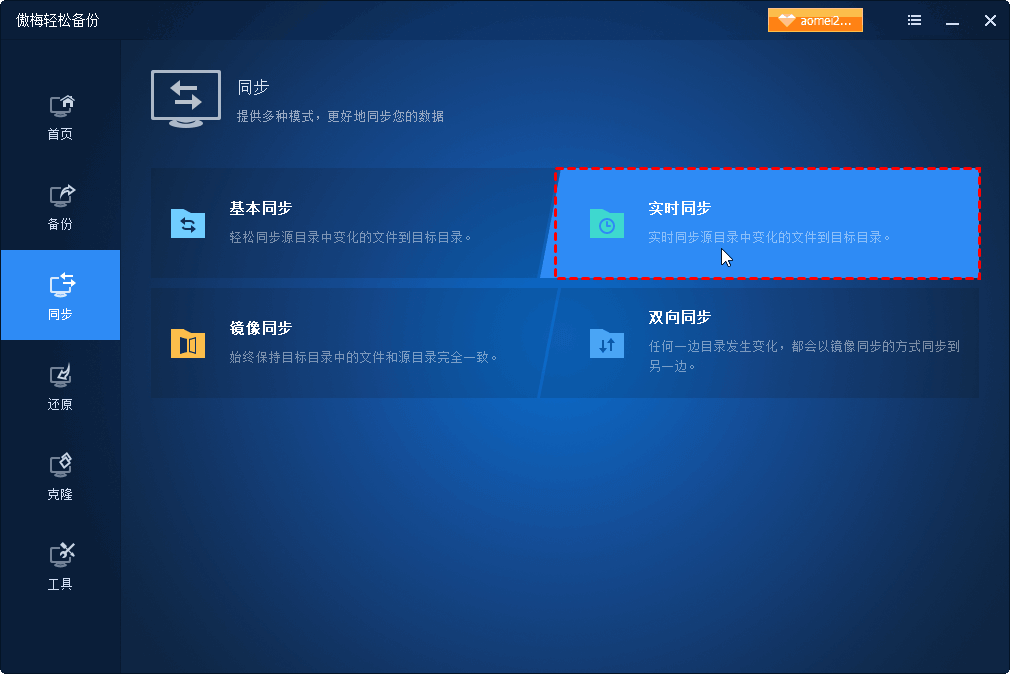
步骤2. 单击“添加目录” > “共享/NAS” > “添加共享或NAS设备”以选择Synology NAS(或其他 NAS)并输入相关信息。然后点击“确定”。
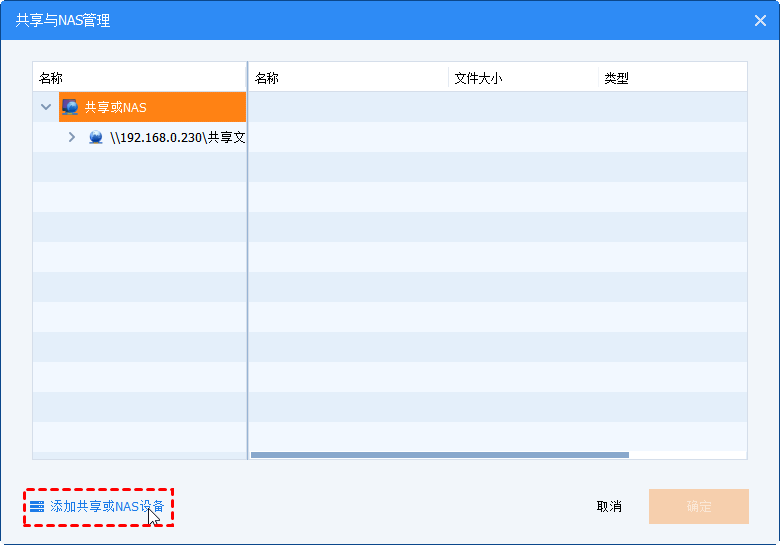
步骤3. 选择目标存储路径,要将群晖NAS同步到其他NAS,请在下拉菜单中选择“选择网络共享或NAS”,然后添加目标NAS。

✎提示: 您也可以简单地指定本地或外部硬盘。您也可以选择一个Onedrive来将Synology NAS与Onedrive同步。
步骤4. 因为是实时同步,所以不需要添加日程。只要单击“开始同步”即可。

✎提示:
• 同步主要是针对单个文件夹设计的,如果您想保护Windows操作系统或整个磁盘,请进入备份并选择相应的备份模式。
• 您可以在“工具”>“共享/NAS管理”中添加和管理网络共享或NAS设备,以便再同步或备份时可以方便选择。
群晖NAS实时同步可以实时的捕获对文件所做的任何更改,并立即将其同步到目标路径。如果您想远程访问新数据或与他人共享,这是有效的方式。
要进行实时同步,您可以使用群晖实用程序,也可以使用强大的备份和同步软件傲梅轻松备份。它不只适用于群晖实时同步,还可让您同步或备份其他品牌的NAS。
例如,您可以同步Synology至QNAP NAS,反之亦然。即使您正在运行Windows Server并尝试在其上(甚至在两台服务器之间)同步文件,也有适合您的-傲梅企业备份标准版。